
【ソフト名】:![]() WinShot
WinShot
【動作OS】:Windows XP/Me/2000/NT/98/95
【機種】:凡用
【種類】:フリーソフト
【作者】: WoodyBells
【インストール】有り
【ダウンロード先】VectorさんからDL
多機能スクリーンキャプチャソフトです。
| 機能一覧 |
|
・印刷機能-用紙サイズに合わせ自動的に拡大縮小される。 |
私はこのソフトをかなり前から使っています。
このソフトの特定箇所を断続的にキャプチャーできる機能は(不動産サイトの間取り図などで)かなり重宝します。
※キャプチャされた画像の著作権に関しては自己責任でお願いいたしますm(_ _)m
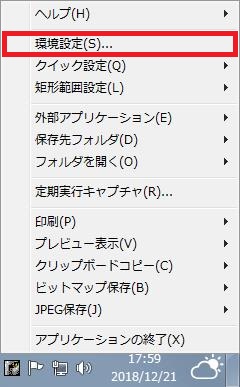 |
ヘルプ |
 |
【環境設定[基本設定]】目次
1、JPGE品質
2、ネガポジ反転する
3、白と黒を入れ替える
4、グレースケール変換
5、256色、16色のビットマップはRLE圧縮する
6、減色
7、2色源色時にしきい値とする明るさ(1~254,初期値128)
【1、JPGE品質】
![[JPGE品質] グループの [高圧縮/高品質] インジケーターをスライドするとキャプチャ画像の品質を設定できます。](http://fs-t.biz/wp/wp-content/uploads/2018/12/スクリーンキャプチャ「WinShot」環境設定品質/減色001.jpg)
[JPGE品質] グループの [高圧縮/高品質] インジケーターをスライドするとキャプチャ画像の品質を設定できます。
![[JPGE品質] グループの [高圧縮/高品質] ボックスを設定するとキャプチャ画像の品質を細かく設定できます。](http://fs-t.biz/wp/wp-content/uploads/2018/12/スクリーンキャプチャ「WinShot」環境設定品質/減色002.jpg)
[JPGE品質] グループの [高圧縮/高品質] ボックスを設定するとキャプチャ画像の品質を細かく設定できます。
![[JPGE品質] グループの [プログレッシブJPEG形式で保存] チェック ボックスをオンにするとプログレッシブJPEG形式で保存します。](http://fs-t.biz/wp/wp-content/uploads/2018/12/スクリーンキャプチャ「WinShot」環境設定品質/減色003.jpg)
[JPGE品質] グループの [プログレッシブJPEG形式で保存] チェック ボックスをオンにするとプログレッシブJPEG形式で保存します。
【2、ネガポジ反転する】
![[ネガポジ反転する] チェック ボックスをオンにするとネガポジ反転します。](http://fs-t.biz/wp/wp-content/uploads/2018/12/スクリーンキャプチャ「WinShot」環境設定品質/減色004.jpg)
[ネガポジ反転する] チェック ボックスをオンにするとネガポジ反転します。
【3、白と黒を入れ替える】
![[白と黒を入れ替える] チェック ボックスをオンにすると白と黒を入れ替えます。](http://fs-t.biz/wp/wp-content/uploads/2018/12/スクリーンキャプチャ「WinShot」環境設定品質/減色005.jpg)
[白と黒を入れ替える] チェック ボックスをオンにすると白と黒を入れ替えます。
【4、グレースケール変換】
![[グレースケール変換] チェック ボックスをオンにするとグレースケール変換します。](http://fs-t.biz/wp/wp-content/uploads/2018/12/スクリーンキャプチャ「WinShot」環境設定品質/減色006.jpg)
[グレースケール変換] チェック ボックスをオンにするとグレースケール変換します。
![[グレースケール変換] をチェックした時に [256階調(8bit)] オプション ボタンをオンにすると256階調(8bit)でグレースケール変換します。](http://fs-t.biz/wp/wp-content/uploads/2018/12/スクリーンキャプチャ「WinShot」環境設定品質/減色007.jpg)
[グレースケール変換] をチェックした時に [256階調(8bit)] オプション ボタンをオンにすると256階調(8bit)でグレースケール変換します。
![[グレースケール変換] をチェックした時に [16階調(4bit)] オプション ボタンをオンにすると16階調(4bit)でグレースケール変換します。](http://fs-t.biz/wp/wp-content/uploads/2018/12/スクリーンキャプチャ「WinShot」環境設定品質/減色008.jpg)
[グレースケール変換] をチェックした時に [16階調(4bit)] オプション ボタンをオンにすると16階調(4bit)でグレースケール変換します。
【5、256色、16色のビットマップはRLE圧縮する】
![[256色、16色のビットマップはRLE圧縮する] チェック ボックスをオンにすると256色、16色のビットマップはRLE圧縮します。](http://fs-t.biz/wp/wp-content/uploads/2018/12/スクリーンキャプチャ「WinShot」環境設定品質/減色009.jpg)
[256色、16色のビットマップはRLE圧縮する] チェック ボックスをオンにすると256色、16色のビットマップはRLE圧縮します。
【6、減色】
![[減色] グループの [減色しない] オプション ボタンをオンにすると減色をしません。](http://fs-t.biz/wp/wp-content/uploads/2018/12/スクリーンキャプチャ「WinShot」環境設定品質/減色010.jpg)
[減色] グループの [減色しない] オプション ボタンをオンにすると減色をしません。
![[減色] グループの [16色] オプション ボタンをオンにすると16色で保存します。](http://fs-t.biz/wp/wp-content/uploads/2018/12/スクリーンキャプチャ「WinShot」環境設定品質/減色011.jpg)
[減色] グループの [16色] オプション ボタンをオンにすると16色で保存します。
![[減色] グループの [2色(ハーフトーン)] オプション ボタンをオンにすると2色(ハーフトーン)で保存します。](http://fs-t.biz/wp/wp-content/uploads/2018/12/スクリーンキャプチャ「WinShot」環境設定品質/減色012.jpg)
[減色] グループの [2色(ハーフトーン)] オプション ボタンをオンにすると2色(ハーフトーン)で保存します。
![[減色] グループの [256色] オプション ボタンをオンにすると256色で保存します。](http://fs-t.biz/wp/wp-content/uploads/2018/12/スクリーンキャプチャ「WinShot」環境設定品質/減色013.jpg)
[減色] グループの [256色] オプション ボタンをオンにすると256色で保存します。
![[減色] グループの [2色] オプション ボタンをオンにすると2色で保存します。](http://fs-t.biz/wp/wp-content/uploads/2018/12/スクリーンキャプチャ「WinShot」環境設定品質/減色014.jpg)
[減色] グループの [2色] オプション ボタンをオンにすると2色で保存します。
【7、2色源色時にしきい値とする明るさ(1~254,初期値128)】
![[2色源色時にしきい値とする明るさ(1~254,初期値128)] ボックスを設定すると2色源色時にしきい値とする明るさが設定できます。](http://fs-t.biz/wp/wp-content/uploads/2018/12/スクリーンキャプチャ「WinShot」環境設定品質/減色015.jpg)
[2色源色時にしきい値とする明るさ(1~254,初期値128)] ボックスを設定すると2色源色時にしきい値とする明るさが設定できます。
